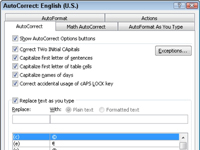Saate Word 2010-s dokumenti tõestada, kontrollides mitte ainult õigekirja, vaid ka grammatikat. Kõik Wordi dokumentide korrektuuri valikud ja sätted on ühes kohas sügavale Wordi rüppe maetud, kus saate teha soovitud muudatusi.
1Klõpsake vahekaarti Fail ja valige kuvatavast menüüst Valikud.
Avaneb Wordi suvandite aken.
2Valige suvandite akna vasakus servas Proofing.
Akna paremas servas on dokumendikorrektsiooni valikud ja sätted.
3 Lennu ajal õigekirjakontrolli väljalülitamiseks eemaldage linnuke üksuse Kontrolli õigekirja tippimise ajal juurest.
Pärast selle märkeruudu tühistamist ei kuva Word enam punaseid siksakke sõnade all, mis tema arvates on valesti kirjutatud.
4 Grammatikakontrolli keelamiseks eemaldage linnuke üksuse Märgi grammatikavead tippimise ajal juurest.
Kui tühistate selle märkeruudu, ei näe te oma tekstis Wordi grammatikavea rohelisi vingerpussi.
5Klõpsake ripploendis Kirjutamisstiil nuppu Sätted, et kohandada ja lihvida Wordi märgistatud grammatilisi rikkumisi.
Näiteks võite soovida keelata fragmendihoiatuse, kuna Word eksib fragmentide märgistamisel sageli.
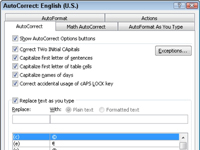
6Klõpsake Wordi suvandite aknas nuppu Automaatkorrektsiooni suvandid.
Ilmub automaatse parandamise dialoogiboks ja selle automaatse sõnaparanduse ja kirjavigade parandamise suvandid.
7 Tehke vahekaardil Automaatparandus soovitud muudatused.
Saate tühistada märkeruudud nende üksuste puhul, mida te ei soovi, et Word automaatselt parandaks.
8Klõpsake vahekaarti AutoFormat.
Sellel vahekaardil on valikud, mida saate soovi korral valida või tühistada.
9 Soovimatute funktsioonide keelamiseks eemaldage vastavad linnukesed.
Kui teile ei meeldi, kuidas Word muudab teie dokumendis olevaid veebilehtede aadresse tõelisteks hüperlinkideks, eemaldage vahekaardil Automaatvormindus suvandi Internet ja võrguteed hüperlinkidega linnuke. Vahekaart AutoFormat sisaldab ka neid salakavalaid valikuid, mis loovad Wordis automaatselt täpploendeid ja pealkirjastiile; nende soovimatute funktsioonide keelamiseks eemaldage vastavad linnukesed.
10Kui olete Wordi suvandite aknas töötamise lõpetanud, klõpsake nuppu OK.
Word lukustab teie tehtud muudatused.